- Méthode 1 : Comment accéder aux photos iCloud via iCloud
- Méthode 2 : Comment accéder aux photos iCloud sur PC depuis iPhone
- Méthode 3 : Comment accéder aux photos iCloud avec FoneLab pour iOS
- Méthode 4: Comment accéder aux photos iCloud sur Mac via l'application Photos
- Méthode 5 : Comment accéder aux photos iCloud sur Android
- Méthode 6 : FAQ sur l'accès aux photos iCloud sur PC
Comment accéder aux photos iCloud sur PC avec les 6 meilleures méthodes éprouvées
 Mis à jour par Boey Wong / 16 nov. 2021 09:15
Mis à jour par Boey Wong / 16 nov. 2021 09:15"Comment accéder à mes photos iCloud ?", vous faites peut-être partie de ceux qui ont posé cette question. Surtout, si vous voulez qu'ils soient affichés sur votre ordinateur personnel ou votre PC. Et ce, même si vous souhaitez également qu'ils soient enregistrés sur votre ordinateur. Mais, allez-y doucement, il existe de nombreuses méthodes pour afficher ou accéder à vos photos iCloud. Maintenant, ici dans cet article, nous allons vous montrer comment faire cela, donner des solutions, des outils, y compris les étapes que vous pouvez effectuer.
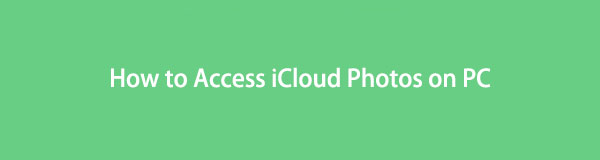

Liste de guide
- Méthode 1 : Comment accéder aux photos iCloud via iCloud
- Méthode 2 : Comment accéder aux photos iCloud sur PC depuis iPhone
- Méthode 3 : Comment accéder aux photos iCloud avec FoneLab pour iOS
- Méthode 4: Comment accéder à iCloud de FoneLab pour iOS
- Méthode 5 : Comment accéder aux photos iCloud sur Android
- Méthode 6 : FAQ sur l'accès aux photos iCloud sur PC
Méthode 1 : Comment accéder aux photos iCloud via iCloud
FoneTrans pour iOS est l'une des applications polyvalentes permettant de transférer ou de sauvegarder des données de votre iPhone, iPad, iPod, etc. vers votre ordinateur. Certainement, vous pouvez accéder à vos photos iCloud sur votre PC en les transférant avec l'utilisation de ce programme et, sans tracas. En plus de cela, FoneTrans pour iOS est disponible pour Windows et Mac. Et ainsi, vous pouvez désormais accéder à vos photos iCloud sur votre PC en les transférant. Si vous voulez savoir comment, suivez simplement les étapes ci-dessous.
Avec FoneTrans pour iOS, vous profiterez de la liberté de transférer vos données d'un iPhone à un ordinateur. Vous pouvez non seulement transférer des messages texte iPhone sur un ordinateur, mais vous pouvez également transférer facilement des photos, des vidéos et des contacts sur un PC.
- Transférez des photos, des vidéos, des contacts, WhatsApp et plus de données en toute simplicité.
- Prévisualiser les données avant de transférer.
- iPhone, iPad et iPod touch sont disponibles.
Étapes sur la façon de transférer des photos iCloud vers un PC avec FoneTrans pour iOS et y accéder :
Étape 1La première chose que vous devez faire est sur le site officiel de FoneTrans pour iOS téléchargez-le sur votre ordinateur. Ensuite, installez et lancez l'outil.
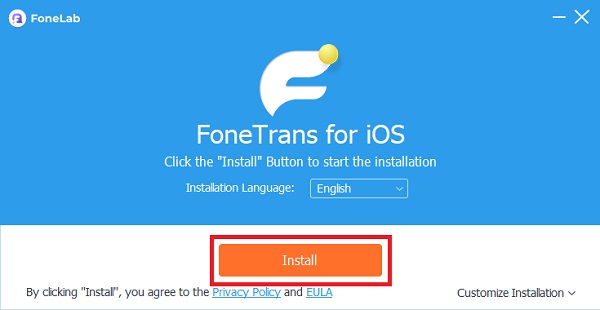
Étape 2Ensuite, connectez votre iPhone à votre ordinateur à l'aide d'un câble USB. Et, il analysera toutes vos données à partir de votre iPhone, y compris les photos iCloud.
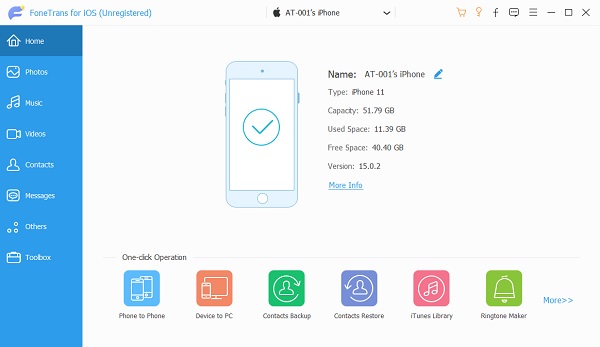
Étape 3Après cela, cliquez sur le Photos sur l'interface principale du FoneTrans pour iOS. Ensuite, choisissez les images que vous souhaitez transférer.
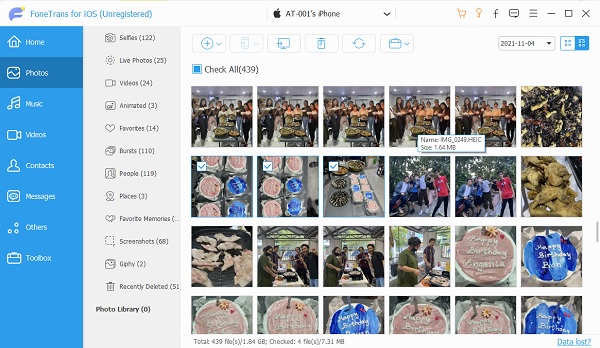
Étape 4Ensuite, cochez la Exporter vers icône ou bouton. Ensuite, cliquez sur le dossier ou l'endroit où vous souhaitez être enregistré sur votre ordinateur. Enfin, cliquez Sélectionner le dossier. Et, il sera automatiquement enregistré dans le dossier.
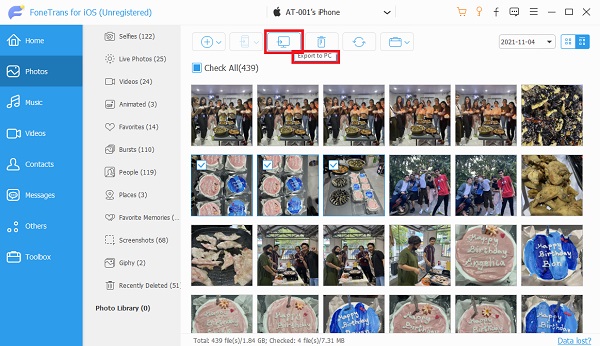
Étape 5Enfin, cliquez simplement sur le Dossier ouvert. Désormais, les photos que vous avez transférées seront accessibles sur votre ordinateur.
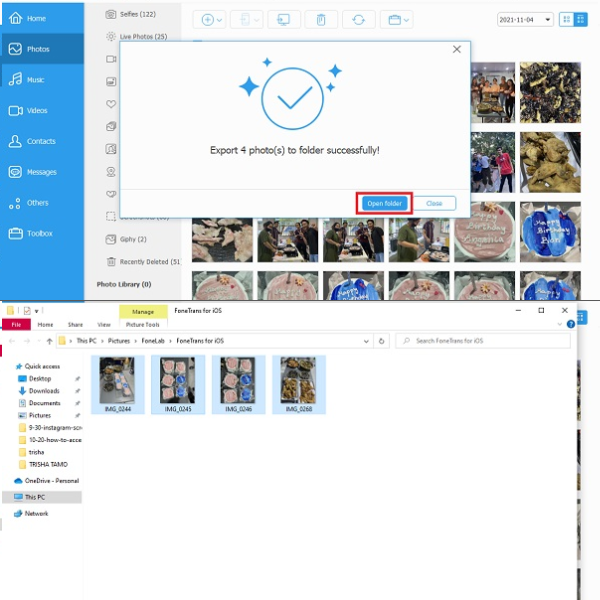
Enfin, ce sont les étapes que vous devez suivre en utilisant FoneTrans pour iOS pour transférer les photos et pour y accéder sur votre ordinateur.
Avec FoneTrans pour iOS, vous profiterez de la liberté de transférer vos données d'un iPhone à un ordinateur. Vous pouvez non seulement transférer des messages texte iPhone sur un ordinateur, mais vous pouvez également transférer facilement des photos, des vidéos et des contacts sur un PC.
- Transférez des photos, des vidéos, des contacts, WhatsApp et plus de données en toute simplicité.
- Prévisualiser les données avant de transférer.
- iPhone, iPad et iPod touch sont disponibles.
Méthode 2 : Comment accéder aux photos iCloud sur PC depuis iPhone
FoneLab HyperTrans est une solution puissante et flexible qui peut gérer facilement presque toutes les tâches de transfert numérique. Par conséquent, vous pouvez utiliser FoneLab HyperTrans pour transférer des données d'un appareil mobile vers un ordinateur. Et cela inclut les photos iCloud à transférer et à y accéder sur votre PC. Cependant, notez que cet outil n'est pas disponible sur Mac. Néanmoins, découvrez comment accéder aux photos iCloud sur PC en les transférant.
Transférer des données de l'iPhone, Android, iOS, ordinateur à n'importe où sans perte.
- Déplacez les fichiers entre iPhone, iPad, iPod touch et Android.
- Importez des fichiers d'iOS vers iOS ou d'Android vers Android.
- Déplacer des fichiers d'iPhone / iPad / iPod / Android vers un ordinateur.
- Enregistrer des fichiers d'un ordinateur à un iPhone / iPad / iPod / Android.
Étapes pour transférer des photos iCloud avec FoneLab HyperTrans et y accéder :
Étape 1Tout d'abord, rendez-vous sur le site officiel du FoneLab HyperTrans. Ensuite, téléchargez et installez l'outil sur votre ordinateur.
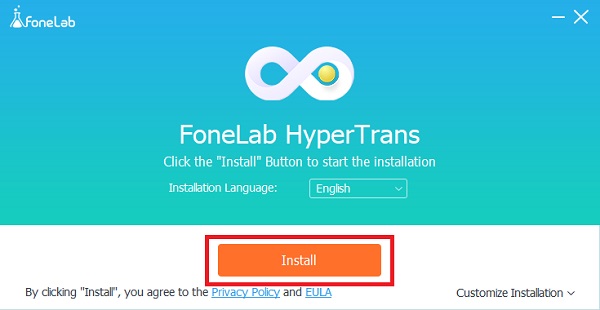
Étape 2Ensuite, connectez votre iPhone à votre PC via un câble USB. Ensuite, cliquez sur le Photos dans la colonne de gauche de l'interface principale. Ensuite, sélectionnez les images que vous souhaitez transférer.
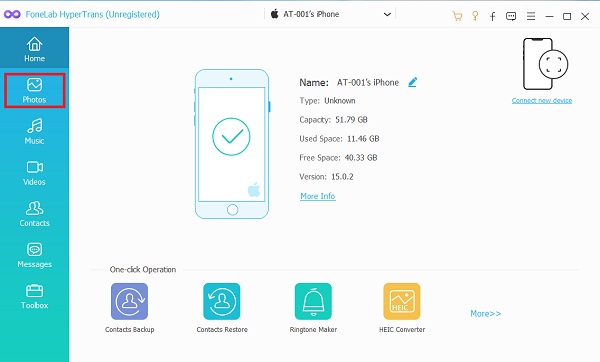
Étape 3Après avoir choisi les photos, cliquez sur le Exporter vers icône pour les transférer.
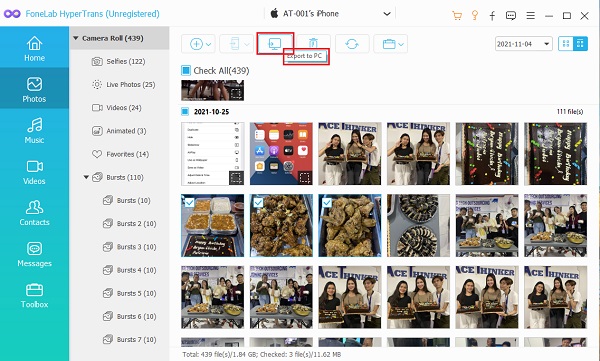
Étape 4Ensuite, sélectionnez le dossier dans lequel vous souhaitez transférer les photos iCloud. Ensuite, cliquez sur Sélectionner le dossier. De plus, vous pouvez les afficher automatiquement après le processus d'exportation.
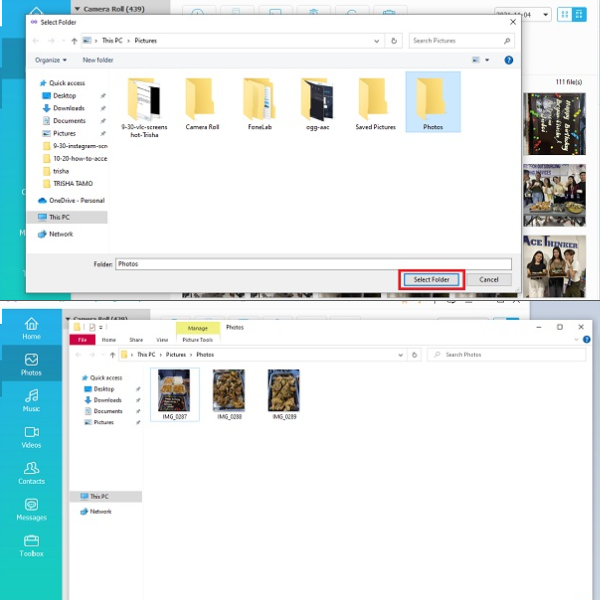
Et c'est tout ce dont vous avez besoin pour apprendre à utiliser l'outil. Vous pouvez maintenant accéder avec succès à vos photos iCloud en les transférant. Un autre, FoneLab pour iOS est également un excellent outil pour afficher vos photos sur votre Cloud.
Transférer des données de l'iPhone, Android, iOS, ordinateur à n'importe où sans perte.
- Déplacez les fichiers entre iPhone, iPad, iPod touch et Android.
- Importez des fichiers d'iOS vers iOS ou d'Android vers Android.
- Déplacer des fichiers d'iPhone / iPad / iPod / Android vers un ordinateur.
- Enregistrer des fichiers d'un ordinateur à un iPhone / iPad / iPod / Android.
Méthode 3 : Comment accéder aux photos iCloud avec FoneLab pour iOS
FoneLab pour iOS est un outil de récupération de données iPhone pour les données supprimées. En outre, il enregistre également les données perdues de votre iPhone. Mais plus que cela, si vous recherchez un outil qui peut également vous aider à accéder à vos photos iCloud, FoneLab pour iOS vous aidera également à répondre à vos besoins. Si vous voulez comment cela fonctionne, suivez les étapes ci-dessous.
Avec FoneLab pour iOS, vous récupérerez les données perdues / supprimées de l'iPhone, y compris les photos, contacts, vidéos, fichiers, WhatsApp, Kik, Snapchat, WeChat et plus de données à partir de votre sauvegarde ou de votre appareil iCloud ou iTunes.
- Récupérez des photos, des vidéos, des contacts, WhatsApp et plus de données en toute simplicité.
- Prévisualiser les données avant la récupération.
- iPhone, iPad et iPod touch sont disponibles.
Étapes pour accéder aux photos iCloud avec FoneLab :
Étape 1Pour commencer, sur le site officiel de FoneLab pour iOS, téléchargez l'outil. Installez-le et lancez-le sur votre ordinateur.
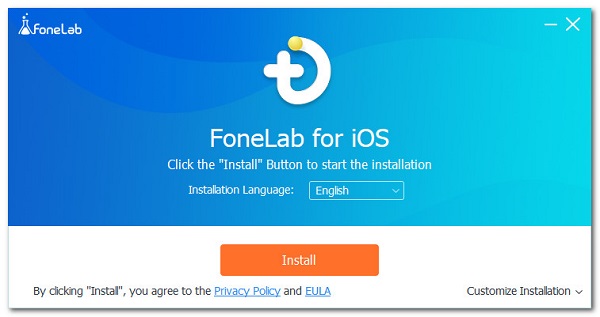
Étape 2Sur l'interface principale, cliquez sur le Récupération de Données iPhone bouton. Ensuite, dans la colonne de gauche, cochez Récupérer depuis iCloud.
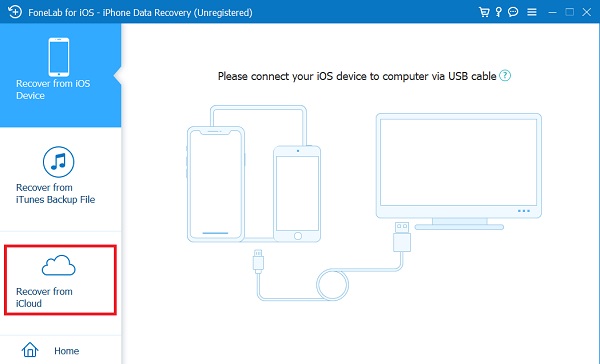
Étape 3Après cela, connectez-vous à iCloud en entrant votre identifiant Apple et votre mot de passe.

Étape 4Ensuite, puisque vous devez accéder à vos photos iCloud, cochez la case à côté du Photos icône. Puis clique Accueil. Et, il analysera toutes vos photos iCloud.
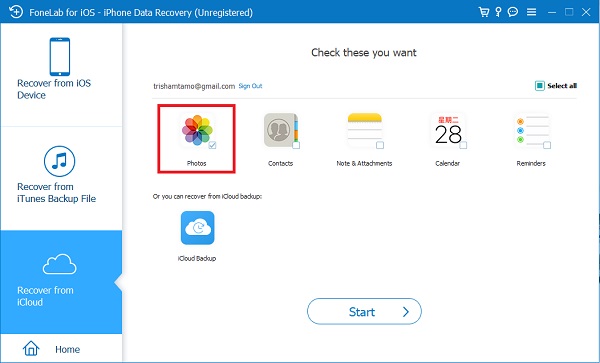
Étape 5Enfin, une fois le processus de numérisation terminé, vous pourrez afficher ou accéder à toutes vos photos iCloud.
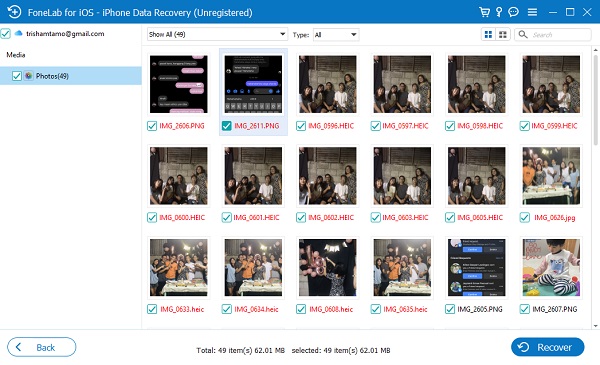
C'est ça! FoneLab pour iOS peut vraiment vous aider à accéder ou à visualiser vos photos iCloud en les numérisant aussi facilement que possible. Si vous souhaitez découvrir comment accéder à iCloud Photos sur Mac via l'application Photos, continuez.
Avec FoneLab pour iOS, vous récupérerez les données perdues / supprimées de l'iPhone, y compris les photos, contacts, vidéos, fichiers, WhatsApp, Kik, Snapchat, WeChat et plus de données à partir de votre sauvegarde ou de votre appareil iCloud ou iTunes.
- Récupérez des photos, des vidéos, des contacts, WhatsApp et plus de données en toute simplicité.
- Prévisualiser les données avant la récupération.
- iPhone, iPad et iPod touch sont disponibles.
Méthode 4: Comment accéder à iCloud de FoneLab pour iOS
Comment accéder à vos photos iCloud sur votre Mac via l'application Photos ? Si vous cherchez un moyen de le faire, eh bien, vous le pouvez certainement. Pour cela, nous avons fourni les étapes ci-dessous sur la façon de le faire.
Étapes pour accéder aux photos iCloud sur Mac via l'application Photos :
Étape 1Tout d'abord, cliquez sur l'icône Apple dans le coin supérieur gauche de l'écran de votre Mac.
Étape 2Ensuite, cliquez sur les Préférences Système. Ensuite, identifiant Apple. Si vous n'êtes pas encore connecté, connectez-vous avec votre identifiant Apple.
Étape 3Après cela, cliquez sur iCloud. Ensuite, cochez la case à côté des photos pour l'activer.
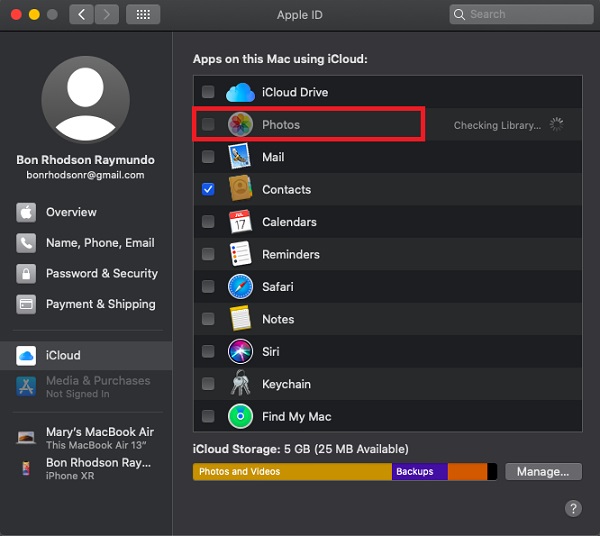
Étape 4Enfin, ouvrez l'application Photos sur votre Mac.
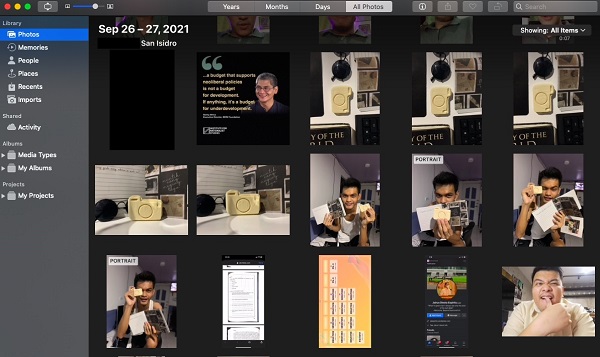
C'est ainsi que vous pouvez accéder à vos photos iCloud sur votre Mac via l'application Photos. Si vous souhaitez accéder à vos photos icloud sur Android. Lisez la suite de cet article.
Avec FoneLab pour iOS, vous récupérerez les données perdues / supprimées de l'iPhone, y compris les photos, contacts, vidéos, fichiers, WhatsApp, Kik, Snapchat, WeChat et plus de données à partir de votre sauvegarde ou de votre appareil iCloud ou iTunes.
- Récupérez des photos, des vidéos, des contacts, WhatsApp et plus de données en toute simplicité.
- Prévisualiser les données avant la récupération.
- iPhone, iPad et iPod touch sont disponibles.
Méthode 5 : Comment accéder aux photos iCloud sur Android
Vous vouliez accéder à vos photos iCloud sur différents appareils, tout comme Android ? En fait, vous pouvez. C'est aussi parce qu'Apple propose un iCloud basé sur un navigateur, sur lequel vous pouvez accéder à votre iCloud. Et, c'est iCloud.com. Découvrez comment accéder aux photos iCloud sur Android en suivant les étapes ci-dessous.
Étapes pour accéder aux photos iCloud sur Android avec un navigateur :
Étape 1Tout d'abord, ouvrez Chrome pour Android ou toute autre application de navigateur Internet que vous possédez ou avez installée.
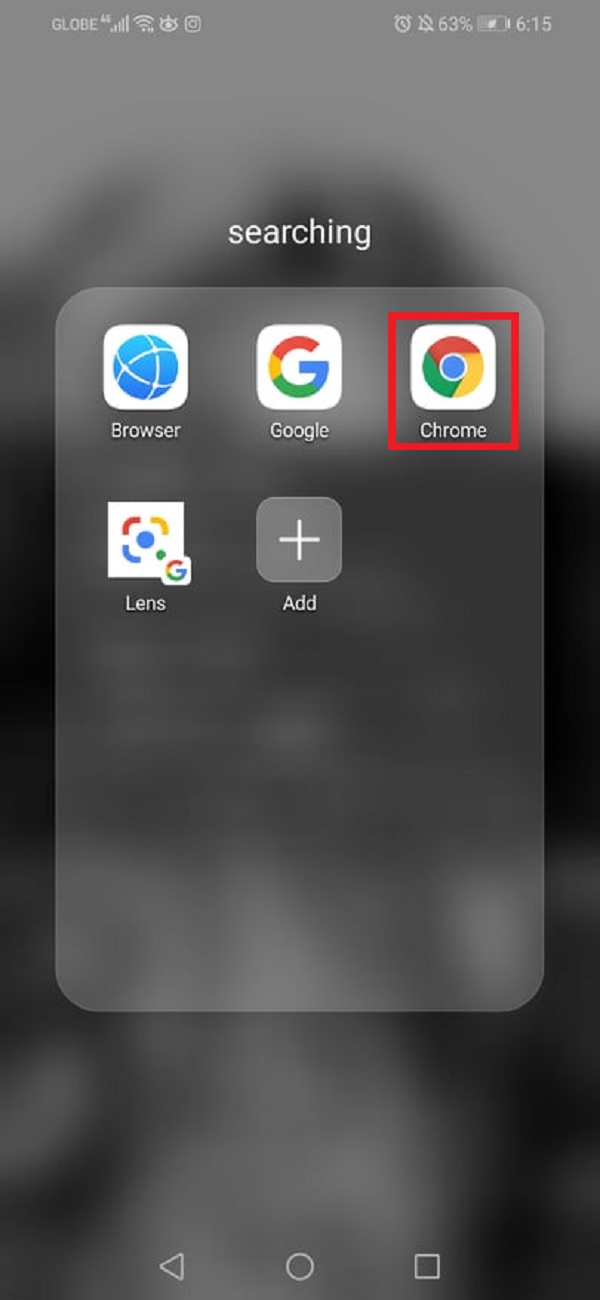
Étape 2Ensuite, tapez iCloud.com sur le navigateur de recherche. Et, il vous dirigera vers la page principale de celui-ci.
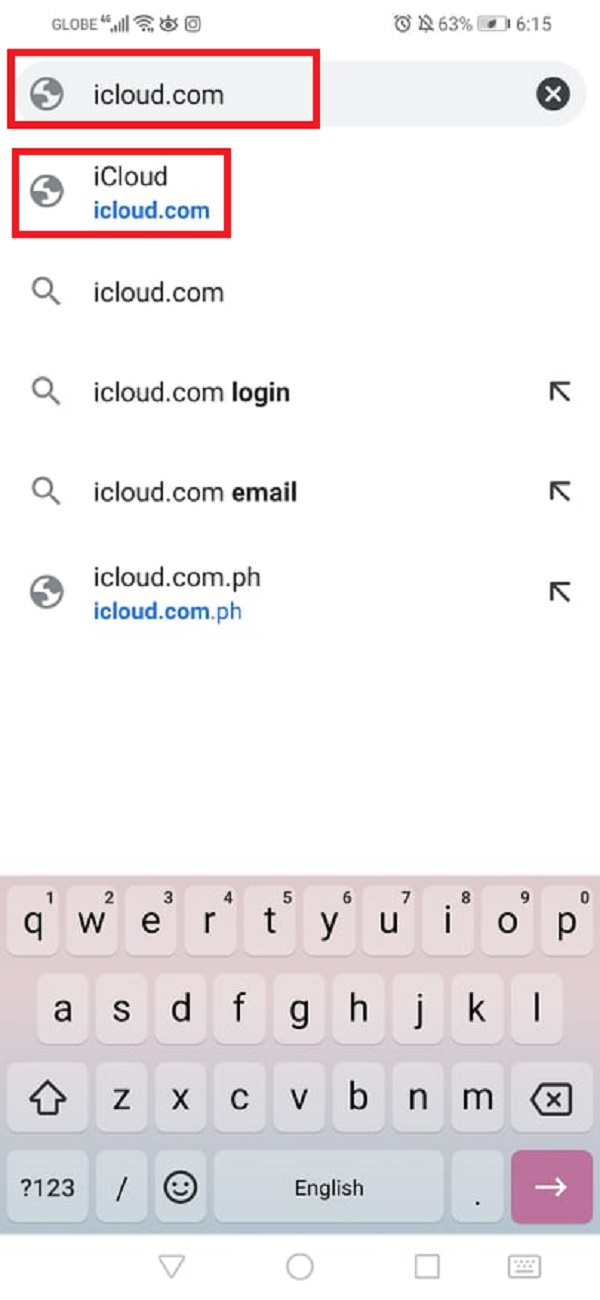
Étape 3Ensuite, entrez votre identifiant Apple et votre mot de passe pour vous connecter à votre iCloud.

Étape 4Ensuite, sur la page principale d'iCloud.com, cliquez sur l'icône Photos.
Étape 5Et enfin, vous avez maintenant accès à vos photos iCloud.

Et maintenant, vous savez comment accéder à iCloud Photos sur Android.
Méthode 6 : FAQ sur l'accès aux photos iCloud sur PC
1. Pourquoi est-ce que je n'arrive pas à accéder à mes photos iCloud sur mon PC ?
Il existe de nombreuses raisons pour lesquelles vous ne pouvez pas afficher ou accéder à vos photos iCloud sur votre PC, mais l'une des principales causes est que votre iCloud a été éteint ou en d'autres termes, vos photos sur votre appareil n'ont pas été synchronisées dans votre iCloud .
2. L'iCloud a-t-il une capacité maximale ?
Absolument oui! iCloud d'Apple offre un stockage iCloud gratuit de 5 Go. S'il est plein, vous avez le choix de le mettre à niveau. Mais, le stockage maximum qu'un iCloud peut prendre en charge avec ses plans actuels est de 2 To.
Pour résumer tous les détails fournis ci-dessus, nous savons maintenant qu'il existe un tas de façons ou de méthodes éprouvées que nous pouvons faire pour répondre à notre question "comment accéder à mes photos iCloud?". Plus précisément, lorsque vous souhaitez les afficher sur votre PC. De plus, il existe des outils qui peuvent vous aider à accéder à vos photos iCloud. En fait, vous ne pouvez pas simplement les visualiser ou y accéder, mais aussi vous permettre de vivre une expérience formidable avec ses performances étonnantes, et ces outils sont le FoneTrans pour iOS et le FoneLab HyperTrans. Aussi bien que FoneLab pour iOS qu'en vous connectant simplement à votre compte iCloud, vous pouvez enfin accéder à vos photos sur iCloud. Pourtant, dans l'ensemble, c'est toujours votre choix.
Avec FoneLab pour iOS, vous récupérerez les données perdues / supprimées de l'iPhone, y compris les photos, contacts, vidéos, fichiers, WhatsApp, Kik, Snapchat, WeChat et plus de données à partir de votre sauvegarde ou de votre appareil iCloud ou iTunes.
- Récupérez des photos, des vidéos, des contacts, WhatsApp et plus de données en toute simplicité.
- Prévisualiser les données avant la récupération.
- iPhone, iPad et iPod touch sont disponibles.
Vous pouvez également utiliser le logiciel pour restaurer l'iPad à partir de la sauvegarde iCloud or extraire la sauvegarde iTunes pour le périphérique iOS. Le principal avantage est que vous avez la possibilité de ne récupérer que ce que vous voulez, en le comparant aux méthodes de récupération habituelles via iTunes ou iCloud. Et vous ne perdrez pas vos données existantes. Certes, il est possible de restaurer les signets dans le safari ou d'autres données iOS.
